Zoals iedereen weet, is videobewerking tegenwoordig erg populair. Mensen maken video's voor verjaardagen, bruiloften, presentaties of voor marketing enz. Elke dag worden honderdduizenden coole video's gemaakt. Denk je dat het professionele videobewerkingsvaardigheden vereist om deze video's te maken of dat ze alleen kunnen worden geproduceerd door ontwerpers of videospecialisten?
Niet echt. Met krachtige videobewerkingssoftware en prachtige videosjablonen kan iedereen tegenwoordig op een vrij eenvoudige manier een boeiende professionele video maken. Een van de belangrijkste factoren is dat er veel creatieve videosjablonen beschikbaar zijn in de moderne samenleving en dat mensen de videosjablonen eenvoudig in hun video's kunnen integreren door ze te slepen en neer te zetten. Als je een amateur of hobbyist bent en echt geïnteresseerd bent in het maken van video's, wordt het ten zeerste aanbevolen om videobronnen te gebruiken om video van hoge kwaliteit te maken, omdat ze je kunnen helpen veel tijd/energie te besparen.
Om te beginnen met het bewerken van een video met videosjablonen, kun je de volgende delen raadplegen.
- Deel1. Wat zijn videosjablonen?
- Deel 2. Hoe krijg ik videosjablonen?
- Deel 3. Hoe videosjablonen gebruiken?
Deel 1. Wat zijn videosjablonen?
Videosjablonen staan bekend als de voorbeeldvideo's zoals intro's, aftiteling of effecten zoals filters, overlays, 3D-effecten, 4D-effecten en andere bronnen zoals teksten en muziek, geluidseffecten, s en video-achtergronden. Allerlei soorten video's die interessant zijn en herhaaldelijk in andere video's kunnen worden gebruikt, kunnen videosjablonen worden genoemd. Over het algemeen bedoelen we vooral prachtige en coole videovoorbeelden of bronnen. Er zijn verschillende soorten videosjablonen, van eenvoudige videosjablonen tot professionele sjablonen. Adobe after effects is bijvoorbeeld de meest bekende. Het wordt geleverd met honderden vooraf ingestelde effecten en animaties en kan efficiënt en nauwkeurig coole video's maken met bewegende beelden en visuele effecten. After Effects wordt nu veel gebruikt in digitale en filmpostproductie. Het is nogal ingewikkeld en professioneel, meestal worden ze gebruikt door video-ontwerpers en specialisten.
Voor meer informatie over Adobe after effects kun je de officiële website van Adobe bezoeken.
Naast deze professionele videosjablonen zijn er ook veel andere videosjablonen voor consumenten die veel eenvoudiger en intuïtiever zijn. Met deze eenvoudige bronnen kun je alleen wat aanpassingen doen om nieuwe video's te maken. Hoewel het videosjabloon erg belangrijk is om gemakkelijk video's te maken, denk ik vanuit mijn perspectief dat de videosjablonen alleen als decoratie mogen worden toegevoegd en dat ze niet uw eigenlijke video's mogen vervangen, wat echt telt.
Deel 2. Hoe krijg ik videosjablonen?
De eerste manier is om zelf videosjablonen te maken. Het is nogal ingewikkeld voor beginnende gebruikers. Maar als je een specialist bent en veel tijd hebt en je wilt sommige videosjablonen echt met anderen delen, waarbij je je toelegt op het maken van video's, dan raad ik je aan om zelf menusjablonen te maken en deze met anderen te delen.
Verder zijn er enkele gratis videosjablonen online beschikbaar, je kunt ze eenvoudig met Google vinden, hoewel ze niet allemaal van hoge kwaliteit zijn. En je zult veel tijd moeten besteden om ze te doorzoeken, want er is niet echt een website die al deze videobibliotheken gratis aanbiedt en slechts enkele gratis. Maar aangezien ze gratis zijn, valt er niet veel te klagen.
Een andere manier om videosjablonen te vinden, is door ze uit videobewerkingssoftware te halen. Soorten videobewerkingssoftware biedt royaltyvrije videosjablonen zoals muziek, tekst, filters, overlays, enz. Door software te kopen, bezat u veel royaltyvrije videosjablonen.
Deel 3. Hoe videosjablonen gebruiken?
Je kunt een videosjabloon niet echt gebruiken als je geen videobewerkingssoftware hebt. Om een videosjabloon te gaan gebruiken, hebt u videobewerkingssoftware nodig, zoals Windows Movie Maker of Apple iMovie. Deze twee gratis software wordt ook geleverd met enkele gratis videosjablonen. Aangezien de bronnen met Windows Movie Maker en iMovie zeer beperkt zijn, wordt het voornamelijk gebruikt door beginners om de basisvaardigheden te leren met behulp van deze twee software. Een meesterwerk maken is best moeilijk.
Samenvattend, als je soorten videosjablonen wilt krijgen, kun je een aantal echt krachtige videobewerkingssoftware kopen, zoals Adobe Premiere, Sony Vegas pro, final cut pro, cyberlink power director, allemaal met coole videosjablonen. Adobe after effects is het beste, maar het is ook het duurst. Als je echt geïnteresseerd bent in videobewerking en veel video's maakt, is het echt de moeite waard om wat geld uit te geven aan krachtige videobewerkingssoftware. Dit wordt aanbevolen voor een specialist omdat After Effects erg duur en extreem ingewikkeld is.
Een andere alternatieve optie voor After Effects is Wondershare Filmora, de beste video-editor voor amateurs op basis van zijn overvloedige bronnen voor videosjablonen en een redelijke prijs en gebruiksvriendelijke interface en levenslange ondersteuning, zodat je het kunt bekijken.
Stap voor stap instructies voor het maken van een video met behulp van Wondershare Filmora-videosjablonen.
Download eerst Wondershare Filmora om te beginnen.
Vind meer effecten in Filmora Effects Store.
Stap 1. Importeer uw mediabestanden zoals video-, foto- en muziekbestanden. Er zijn twee manieren om uw video's te importeren:u kunt slepen en neerzetten om video's rechtstreeks naar onze software te importeren of u kunt op importeren klikken om de mediabestanden te kiezen die u wilt importeren.
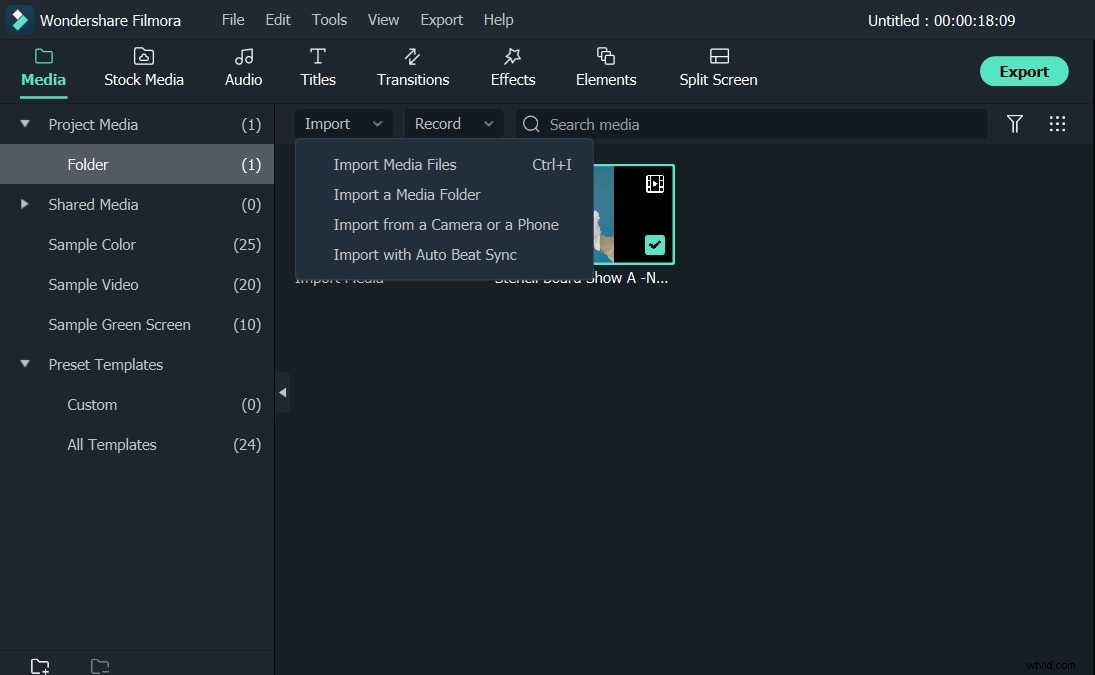
Stap 2. Voeg de gewenste videosjablonen toe van Wondershare Filmora. Net als muziek, tekst, filters en overlays en bewegingseffecten, hoeft u er alleen maar met de rechtermuisknop op te klikken en te kiezen om ze toe te passen. Nadat je de videobronnen zoals tekst, elementen hebt toegepast, kun je wat aanpassingen aan de teksten doen, zoals het wijzigen van de grootte, locatie, enz.
Stap 3. Exporteer uw project eenvoudig naar een nieuwe video. Nadat je de videobronnen op je video's hebt toegepast en op exporteren hebt geklikt, krijg je een gloednieuwe video die je kunt gaan delen op een verjaardagsfeestje, bruiloften of voor marketing, net als alle andere video's.
Conclusie
Als je meer wilt weten over Wondershare Filmora, bekijk dan de video hieronder en download hem om het te proberen!
f
